
[HORS SUJET ?]
Rassurez-vous, je ne vais pas soudain transformer ce site en blog pour bidouilleurs informaticiens en herbe !
Simplement, j’ai pris (enfin) le temps de chercher Ć comprendre pourquoi il semblait impossible de modifier l’ordre chronologique de crĆ©ation des comptes e-mail dans l’excellent logiciel de gestion de courriels qu’est nĆ©anmoins Thunderbird.
En effet, cela fait maintenant plusieurs annĆ©es que je l’utilise, et au grĆ© d’une nouvelle installation systĆØme rendue nĆ©cessaire par des bugs qui s’accumulaient, j’ai fini par prendre le temps de trouver une solution.
Il y en a peut-ĆŖtre d’autre, mais celle-ci me plait par sa relative simplicitĆ©.
Alors, devant la grande joie qui m’anime, je pense que partager la mĆ©thode pourrait soulager d’autres malheureux, qui sont comme moi ennuyĆ©s par ce petit problĆØme de conception, bien qu’ils n’aient rien d’autre Ć reprocher Ć ce bon logiciel.
Changer l’ordre de ses comptes mail sous Thunderbird:
Il faut se rendre dans l’onglet “Ouvrir le carnet d’adresse” puis “Outils” puis “Options“, puis “AvancĆ©“, puis “Editeur de configuration“.
Ensuite, il faut cocher “Je ferais attention, promis” puisque vous allez modifier le fichier “about:config” qui contient tous les paramĆØtres utiles ! Ne vous inquiĆ©tez pas, tant que vous ne modifier que l’ordre des comptes de courriels, vous ne risquez pas de provoquer une catastrophe !
Il faut chercher dans le menu dĆ©roulant mail.accountmanager.accounts puis faire un clic droit avec votre souris pour “Modifier“.
Ce fichier contient l’ordre des comptes en les nommant account1, account2, account3Ā et ainsi de suite.
Pour savoir que numĆ©ro correspond Ć quel compte, il suffit de regarder l’ordre dans votre version de Thunderbird. Le premier compte en haut de la liste correspond au premier compte de la liste de mail.accountmanager.accounts (ici account1).
Il suffit de les dĆ©placer. Par exemple, si je veux que le troisiĆØme compte de ma liste se place tout en haut, il suffit de changer l’ordre: account3, account1, account2
Attention cependant, il y a Ć©galement un fichier mail.accountmanager.defaultaccount quiĀ dĆ©fini le compte par dĆ©faut, qui apparaĆ®tra toujours en premier dans la liste d’affichage (et bien sĆ»r, on peut le modifier).
Par exemple, si mail.accountmanager.defaultaccount: account1
Celui-ci apparaƮtra toujours en premier dans votre logiciel.
Vous voyez, ce n’est pas trĆØs compliquĆ© car il suffit de changer l’ordre des comptes,Ā mais ce n’est pas trĆØs Ć©vident Ć trouver spontanĆ©ment.
VoilĆ pour ce petit hors-sujet, en espĆ©rant que cela aidera certains !
PS: J’ai utilisĆ© Thunderbird 38.3.0 pour cette explication, mais il n’y aucun raison de penser que le principe ne s’applique pas pour d’autres versions contemporaines de ce logiciel.


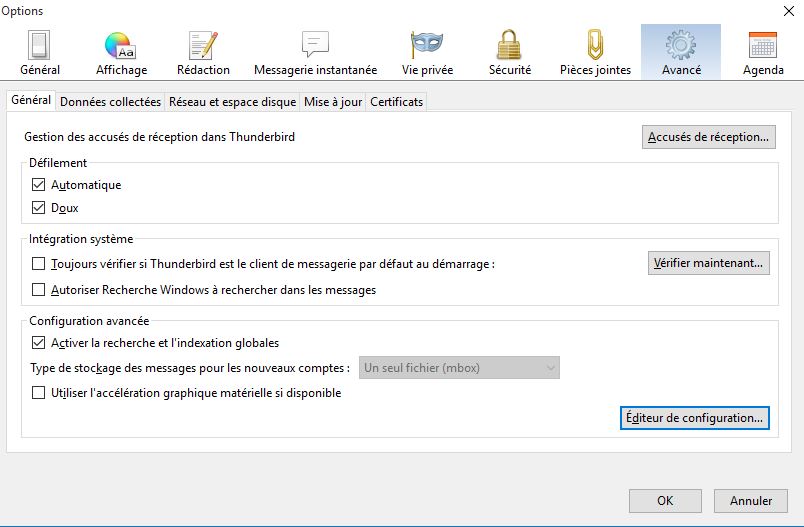
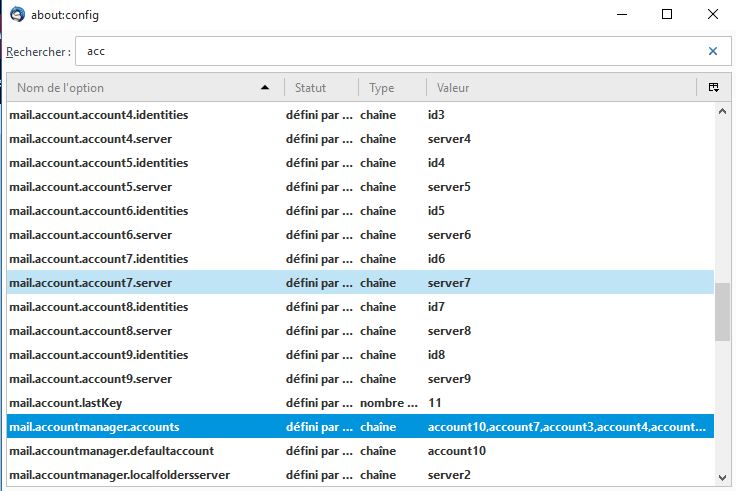


1 ping
[…] les considĆ©rations d’ordre purement pratiques pour ceux qui utilisent Thunderbird,Ā mon article prĆ©cĆ©dent permetĀ de lancer une rĆ©flexion pour amĆ©liorer sa vie […]